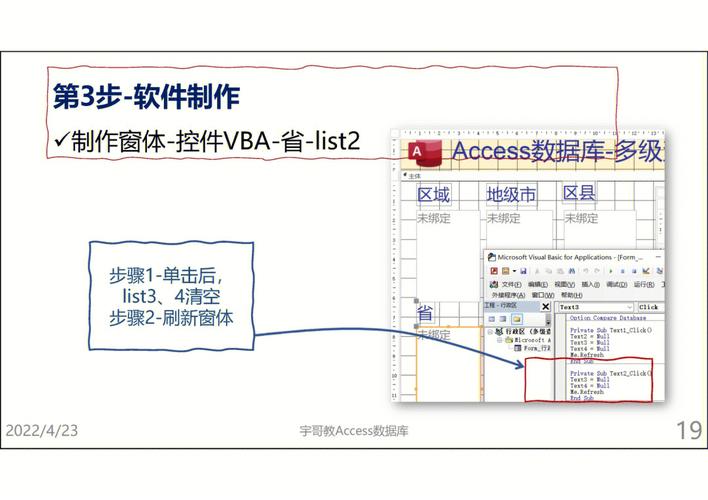要在命令行(cmd)中登录Oracle数据库,你需要遵循以下步骤:
1. 确保Oracle客户端软件已经安装在您的计算机上,并且已经正确配置了网络连接和监听器。2. 打开命令提示符(cmd)。3. 使用`sqlplus`命令来连接到Oracle数据库。`sqlplus`是Oracle数据库的命令行工具,它允许你直接与数据库进行交互。
以下是使用`sqlplus`登录Oracle数据库的基本命令格式:
```bashsqlplus /@:/```
其中: `username` 是你的Oracle数据库用户名。 `password` 是你的Oracle数据库密码。 `hostname` 是数据库服务器的主机名或IP地址。 `port` 是数据库服务器监听的端口号(默认是1521)。 `sid` 是数据库的SID(系统标识符)或者服务名(如果使用的是Oracle 12c及以后的版本,可以使用服务名而不是SID)。
例如,如果你要连接到名为`mydb`的数据库,该数据库运行在名为`localhost`的主机上,端口为1521,SID为`orcl`,你可以使用以下命令:
```bashsqlplus myuser/mypassword@localhost:1521/orcl```
如果你使用的是Oracle 12c及以后版本,并且配置了服务名,那么命令可能会是这样的:
```bashsqlplus myuser/mypassword@localhost:1521/mydbservice```
在输入密码时,命令行通常不会显示你输入的字符,以增强安全性。
如果你遇到任何问题,请确保以下几点: 确认你的网络连接是否正常,可以访问到数据库服务器。 确认监听器是否正在运行,并且配置正确。 确认你输入的用户名、密码、主机名、端口和SID(或服务名)是否正确。
如果你是第一次连接到Oracle数据库,可能需要先设置环境变量,比如`ORACLE_HOME`和`PATH`,以便命令行能够找到`sqlplus`可执行文件。这通常在安装Oracle客户端软件时完成,但如果你是手动安装,可能需要自己配置这些环境变量。
如何在Windows的cmd命令行中登录Oracle数据库
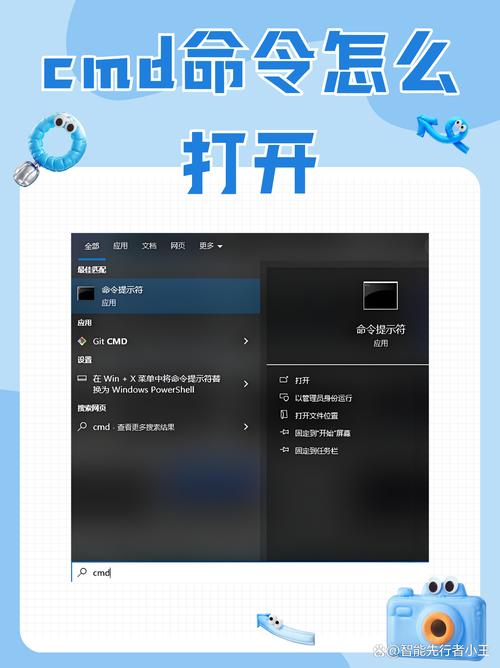
Oracle数据库是全球广泛使用的数据库管理系统之一,而Windows操作系统下的cmd命令行是进行数据库操作的一个常用工具。本文将详细介绍如何在Windows的cmd命令行中登录Oracle数据库,帮助您快速掌握这一技能。
在开始操作之前,请确保您的电脑上已经安装了Oracle数据库,并且已经正确配置了环境变量。以下是准备工作的一些关键步骤:
确保Oracle数据库已安装并启动。
将Oracle客户端的bin目录添加到系统环境变量中的Path中。
确认您的Oracle数据库已经配置了tnsnames.ora文件,以便能够通过网络连接到数据库。
要打开cmd命令行,您可以通过以下几种方式:
按下Windows键 R,输入“cmd”并按回车键。
在开始菜单中搜索“cmd”并打开。
右键点击“开始”按钮,选择“命令提示符”。
在cmd命令行中,输入以下命令以进入sqlplus环境:
sqlplus
此时,您将看到sqlplus的提示符“sqlplus>”,表示已成功进入sqlplus环境。
在sqlplus提示符下,输入以下命令以登录Oracle数据库:
sys/ as sysdba
其中,sys是Oracle数据库的超级管理员用户名,是您设置的密码。as sysdba表示以sysdba角色登录,具有最高权限。
例如,如果您设置的密码为123456,则输入以下命令:
sys/123456 as sysdba
输入密码后,按回车键,如果登录成功,您将看到Oracle数据库的版本信息,表示已成功登录到Oracle数据库。
登录Oracle数据库后,您可以通过以下命令退出:
exit
或者直接关闭cmd窗口。
1. 请确保您的密码输入正确,大小写敏感。
2. 如果您忘记密码,可以尝试使用Oracle自带的密码恢复工具进行恢复。
3. 在实际操作中,请遵循安全规范,不要将密码泄露给他人。
通过以上步骤,您已经学会了如何在Windows的cmd命令行中登录Oracle数据库。熟练掌握这一技能,将有助于您更高效地进行数据库管理和维护工作。